![[python]CSVをPandasに読み込み(DataFrame 抽出 範囲指定 配列)](https://machine-learning-skill-up.com/knowledge/wp-content/uploads/2023/11/1-291.jpg)
Pandasを使用したCSVファイルの読み込み方法
Pandasは、Pythonでデータ分析を行うためのライブラリであり、CSVファイルの読み込みにも使用することができます。
import pandas as pd
df = pd.read_csv('example.csv')
print(df)
このコードでは、’example.csv’というファイルを読み込み、DataFrameオブジェクトであるdfに格納しています。
read_csv()関数は、CSVファイルを読み込み、DataFrameオブジェクトに変換するための関数です。
Pandasでのデータフレームへの変換方法
CSVファイルを読み込んだ後、PandasではDataFrameオブジェクトに変換することで、データの加工や分析を行うことができます。
import pandas as pd
df = pd.read_csv('example.csv')
print(df)
上記のコードで作成したdfは、DataFrameオブジェクトです。
Pandasを利用したデータの抽出方法
Pandasでは、DataFrameオブジェクトを用いて、データの抽出や加工を行うことができます。
例えば、以下のコードでは、dfから’Name’列のデータを抽出しています。
import pandas as pd
df = pd.read_csv('example.csv')
names = df['Name']
print(names)
また、以下のコードでは、’Name’列と’Score’列のデータを抽出しています。
import pandas as pd
df = pd.read_csv('example.csv')
names_scores = df[['Name', 'Score']]
print(names_scores)
Pandasで範囲指定によるデータ取得方法
Pandasでは、DataFrameオブジェクトを用いて、範囲指定によるデータの抽出を行うことができます。
例えば、以下のコードでは、dfの1行目から3行目までのデータを抽出しています。
import pandas as pd
df = pd.read_csv('example.csv')
df_range = df[1:4]
print(df_range)
このコードでは、1:4という範囲指定を行っているため、1行目から3行目までのデータを抽出しています。
Pandasによる配列への変換方法
Pandasでは、DataFrameオブジェクトを用いて、配列に変換することができます。
import pandas as pd
df = pd.read_csv('example.csv')
array = df.values
print(array)
このコードでは、dfを配列に変換して、arrayに格納しています。
PandasでのCSVファイルへの書き込み方法
Pandasでは、DataFrameオブジェクトを用いて、CSVファイルに書き込むことができます。
import pandas as pd
df = pd.read_csv('example.csv')
df.to_csv('output.csv', index=False)
このコードでは、dfのデータを’output.csv’というファイルに書き込んでいます。
まとめ
Pandasを使用することで、CSVファイルの読み込み、データの抽出や加工、配列への変換、CSVファイルへの書き込みなどを簡単に行うことができます。
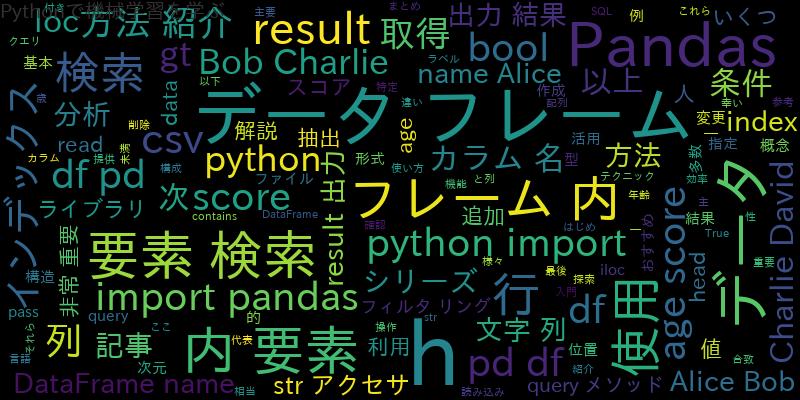
![Pandasで時系列分析の基本!時系列毎の集計[Python]](https://machine-learning-skill-up.com/knowledge/wp-content/uploads/2023/10/1-26.jpg)
![[Python]Datetime現在時刻取得 タイムゾーン UTC フォーマット](https://machine-learning-skill-up.com/knowledge/wp-content/uploads/2023/11/1-305.jpg)
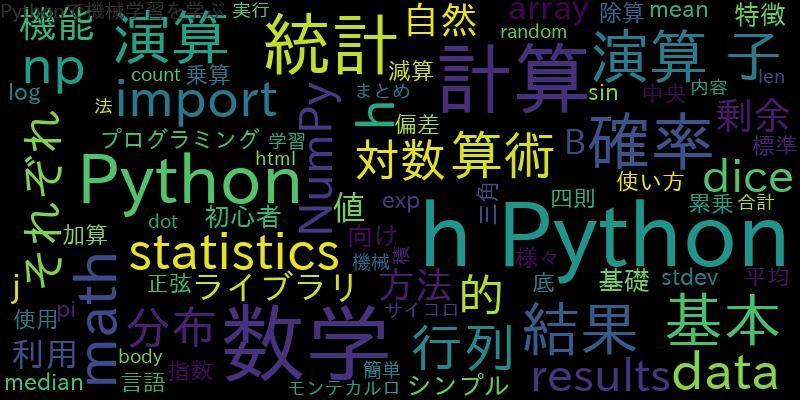
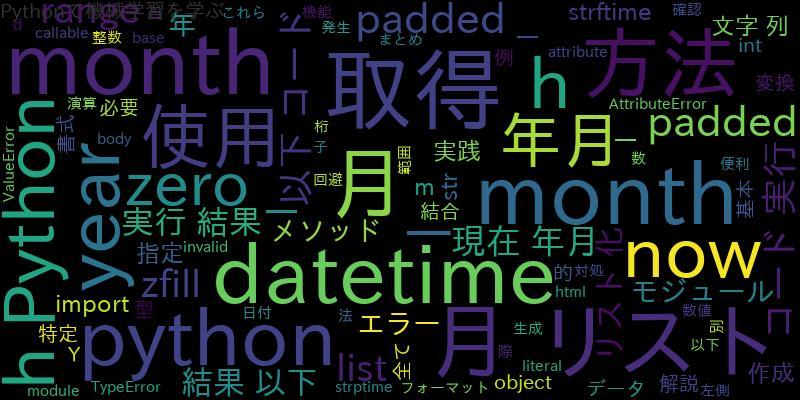
![[Python]collections counter(to csv,get max,increment)](https://machine-learning-skill-up.com/knowledge/wp-content/uploads/2023/12/1-1318.jpg)